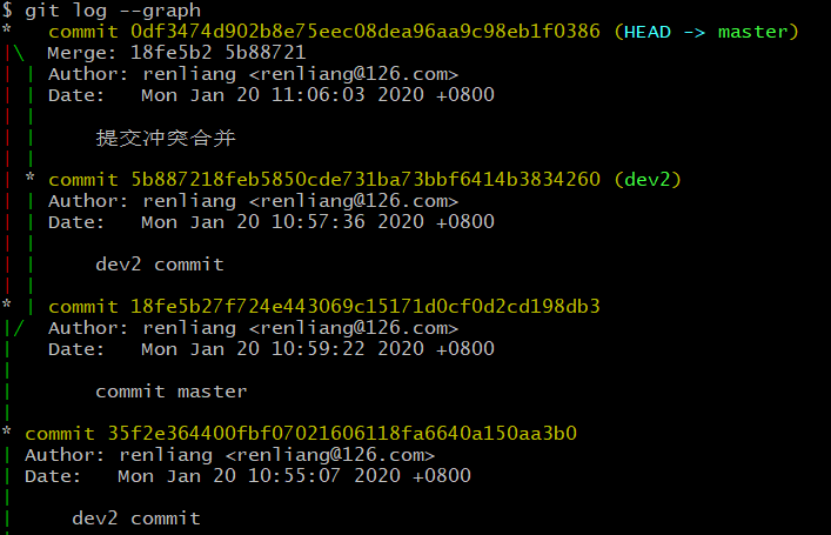Git学习笔记(三)
目录
- 一、diff命令
- 1.工作目录 vs 暂存区
- 2.暂存区 vs Git仓库
- 3.工作目录 vs Git仓库
- 4.Git仓库 vs Git仓库
- 二、Git分支管理
- 1.分支创建
- 2.分支删除
- 3.分支合并
- 3.分支的本质
- 4.分支的冲突
一、diff命令
1.工作目录 vs 暂存区
$ git diff <filename>
意义:查看文件在工作目录与暂存区的差别。如果还没 add 进暂存区,则查看文件自身修改前后的差别。也可查看和另一分支的区别。
$ git diff <branch> <filename>
在text.txt文件中添加内容bbb,添加内容之后

使用**git status**查看文件的状态,文件状态如下:
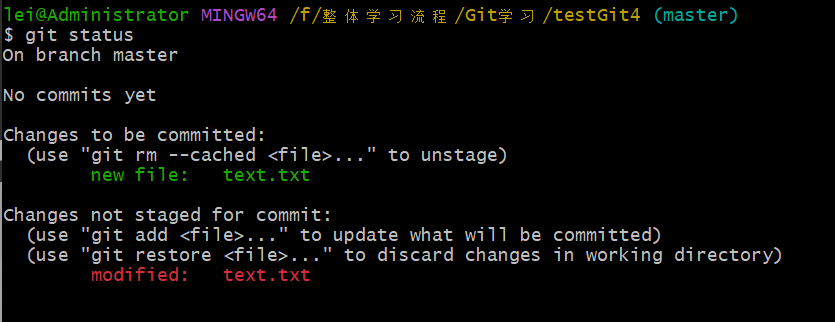
2.暂存区 vs Git仓库
git diff --cached <filename>
意义:表示查看已经 add 进暂存区但是尚未 commit 的内容同最新一次 commit 时的内容的差异。 也可以指定仓库版本:
git diff --cached <commit> <filename>
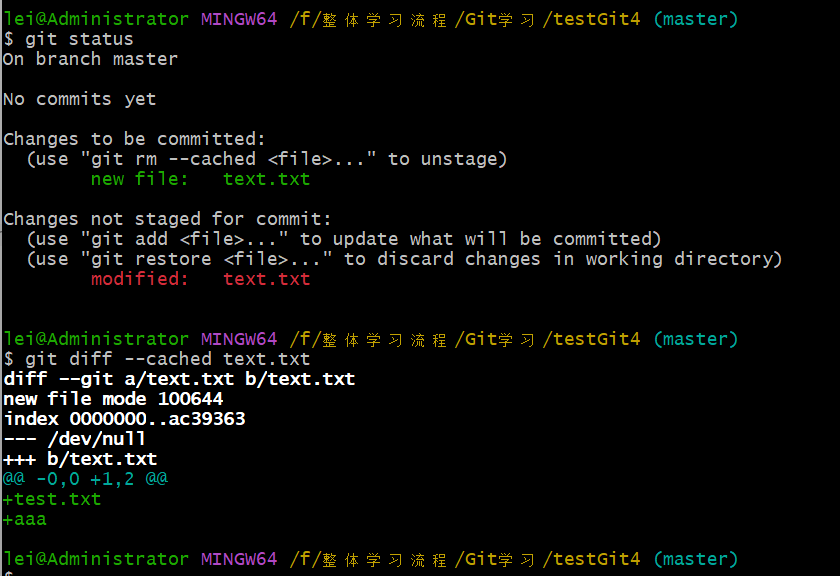
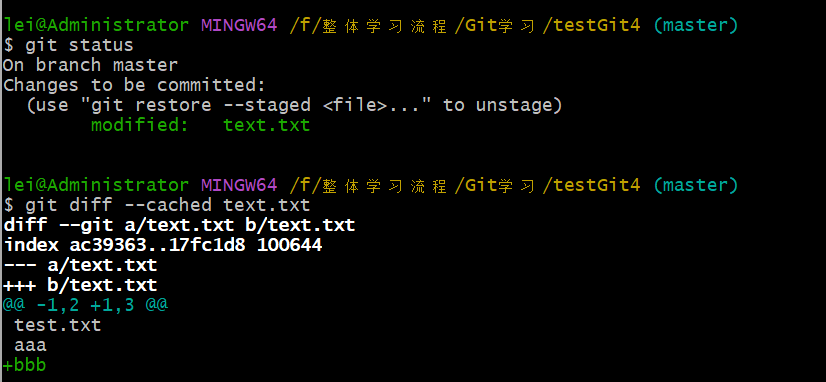
3.工作目录 vs Git仓库
git diff <commit> <filename>
意义:查看工作目录同Git仓库指定 commit 的内容的差异。
=HEAD 时:查看工作目录同最近一次 commit 的内容的差异。
git diff HEAD text.txt
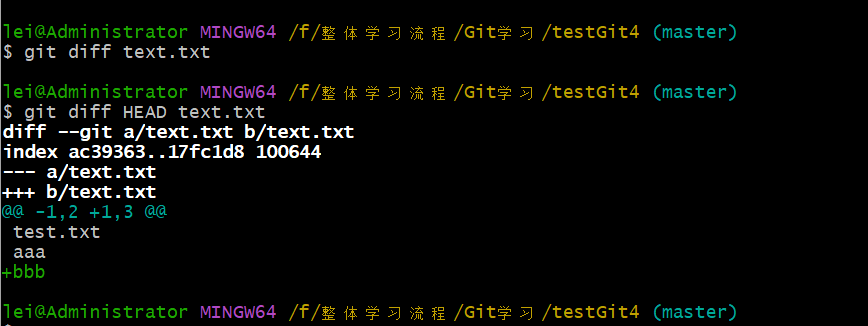
4.Git仓库 vs Git仓库
git diff <commit> <commit>
意义:Git仓库任意两次 commit 之间的差别。
以上命令可以不指定 ,则对全部文件操作。
以上命令涉及和 Git仓库 对比的,均可指定 commit 的版本。
HEAD 最近一次 commit
HEAD^ 上次提交
HEAD~100 上100次提交
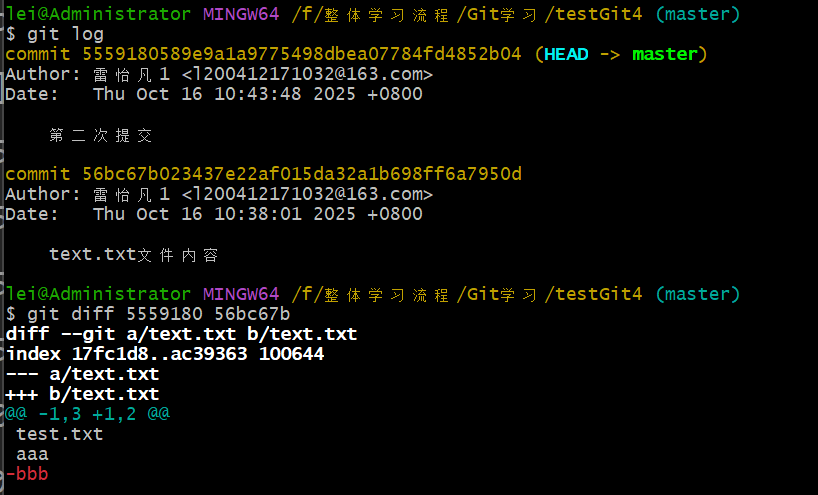
二、Git分支管理
Git 的默认分支就是 master。你所作的commit会在master分支上自动移动。 在多次提交操作之后,master分支指向最后那个commit object(提交对象链)。
Git 的 “master” 分支并特殊,跟其它分支没有区别。 之所以几乎每一个仓库都有 master 分支,是因为 git init 命令默认创建它。
但很多时候听别人说master分支,往往有一种 这个分支是稳定、无bug的分支。而develop往往预示这新功能,不稳定的分支。这和分支策略有关,但本质上这两个分支没区别。
1.分支创建
通过git branch来查看和创建分支。
创建标签记在HEAD指针所指向的提交点创建tag(就是当前所在分支)
查看创建的所有分支:
git branch
创建分支dev:
git branch dev
分支切换:
git checkout dev
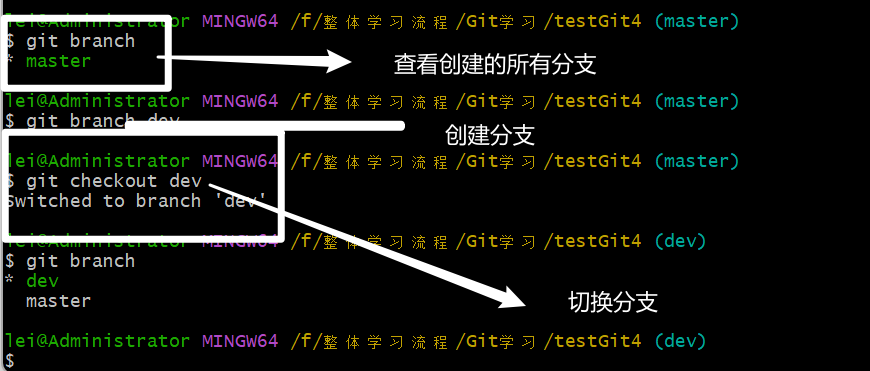
创建分支与切换分支同时完成
git checkout -b dev2
这是我们在dev2分支创建一个文件A.txt并且提交。我们发现在dev2分支可以看到这个文件,当我们切换会master时候无法看到这个文件。
只有当dev2分支中使用git add . 和git commit -m两种git命令直接提交之后,在其他分支才不可见,如果只是使用了git add . 的话,在其他分支上仍然是可见的。
2.分支删除
1.不能删除自己所在的分支
git branch -d
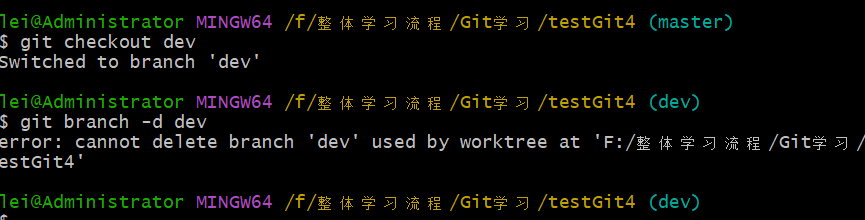
我们可以切换到master删除一个合并后的或者没有发生变化的分支

2.如果一个分支发生了变化不能删除

我们发现dev2发生了变化,同时没有合并不能删除。如果要强制删除可以
git branch -D dev2
3.分支合并
我们继续基于上面的例子,切换到master上做dev2 的合并
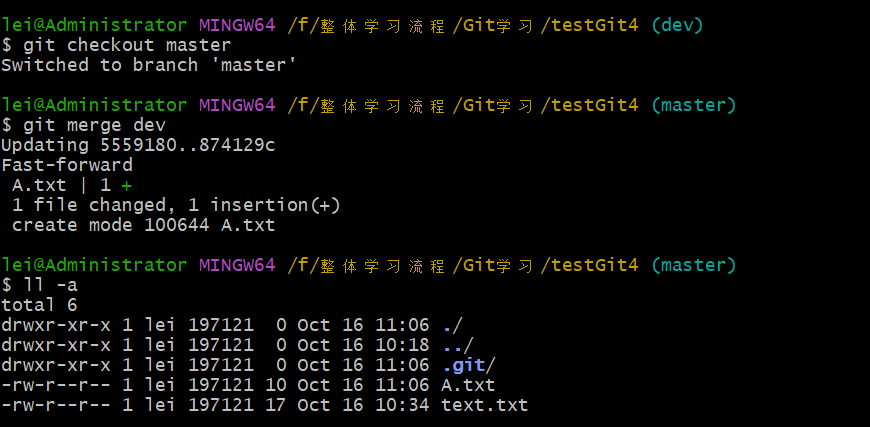
如果修改的是同一个文件也可以做同样的合并,让我们切换到dev2分支修改A.txt中的内容。在A.txt中添加了一行World。
我们切换会master分支的时候发现提示了A.txt的变动。通过合并发现master分支上也合并了dev2修改的内容,合并之后dev2就删除就被允许了。
3.分支的本质
master指向的是提交
HEAD是指向当前的分支,当前在哪个分支就指向哪个分支
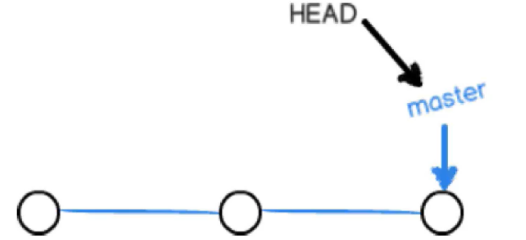
第二张图上我们可以看到创建了dev的分支,当我们切换到dev分支的时候HEAD就会指向dev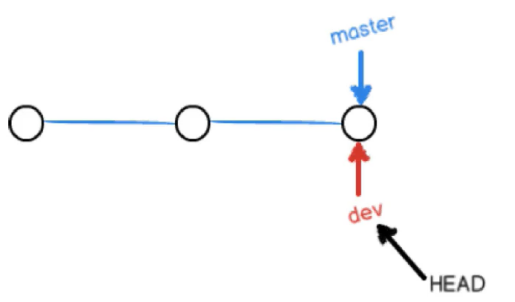
当我们进入.git文件夹查看HEAD的内容的时候可以看到,所处分支不同内部的文件指向就不同。
master分支

dev2分支

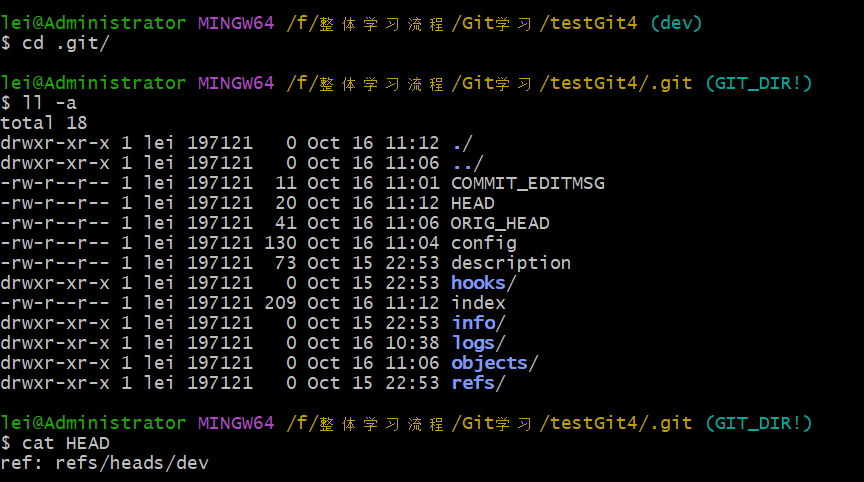
4.分支的冲突
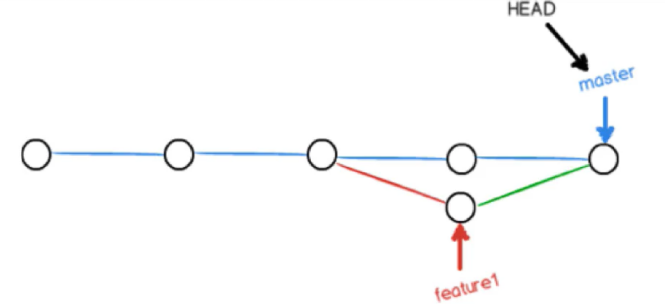
我们在dev2分支里面修改A.txt文件添加一行 update by dev2后提交
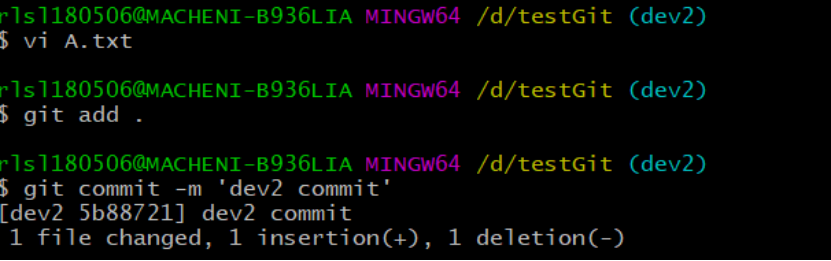
我们在master分支里面修改A.txt文件同时添加一行 update by master后提交
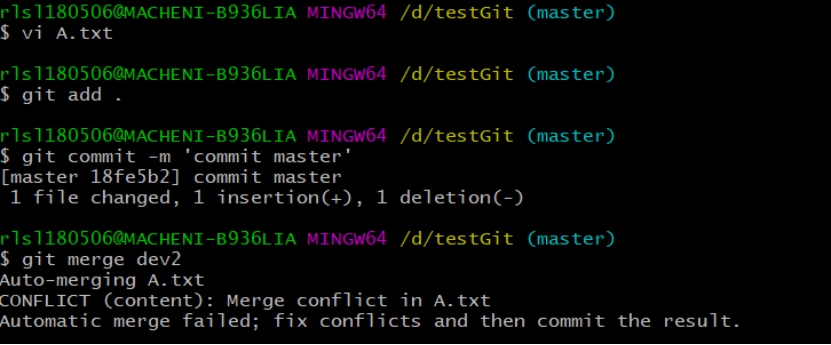
合并时候我们发现出现冲突
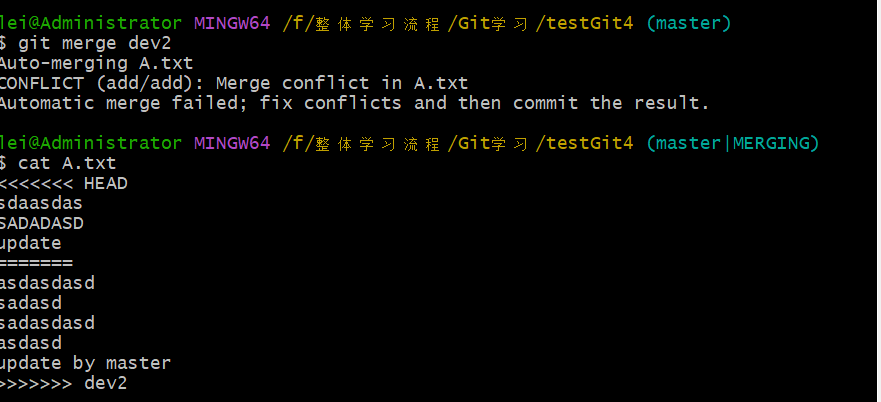
<<<<<<<<<<<HEAD是当前指向的分支所修改
>>>>>>>>>>dev2是dev2分支修改
我们需要手工合并。修改后报了master的内容
我们可以通过图形来查看冲突的提交日志。
git log --graph